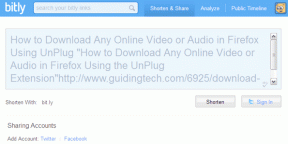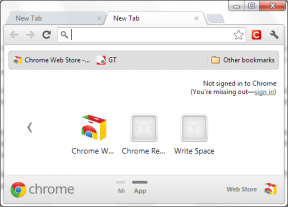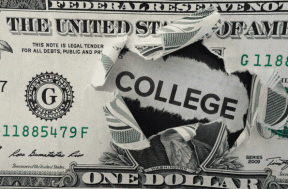9 najboljših načinov, kako popraviti, da Apple TV ne prenaša aplikacij
Miscellanea / / August 18, 2023
Apple TV poganja tvOS in ima vgrajeno trgovino App Store za prenos in namestitev vaših najljubših aplikacij, ki jih lahko uživate na velikem zaslonu. To je vaša rešitev na enem mestu za iskanje priljubljenih aplikacij in iger za vaš Apple TV. Vendar pa ste pripravljeni na zmedo in razočaranje, ko se Apple TV sooča s težavami pri prenosu aplikacij. Tu so najboljši načini za odpravo težave.

Apple TV, ki ne prenaša aplikacij, lahko pokvari vaše popolne vikend načrte. Prav tako ne prihaja z brskalnikom. Ni vam preostalo drugega, kot da se zanesete na domačo aplikacijo za gledanje svojih najljubših TV-oddaj in filmov. Preden se odločite za iPad ali prenosnik, uporabite spodnje korake za brez težav prenos aplikacij.
1. Znova vklopite Apple TV
Lahko še naprej pritiskate gumb za vklop na daljinskem upravljalniku Apple TV in izklopite vse naprave, povezane s televizorjem. Nato z daljinskim upravljalnikom televizorja preklopite na televizor in se premaknite na daljinski upravljalnik Apple TV, da odprete App Store. Nadaljujte z branjem, če ne morete namestiti ali posodobiti aplikacij na Apple TV.
2. Znova zaženite Apple TV
Lahko znova zaženete Apple TV in poskusite prenesti aplikacije iz App Store.
Korak 1: Pojdite v nastavitve na vašem Apple TV.

2. korak: Pomaknite se do Sistem.

3. korak: Izberite Ponovni zagon.

3. Preverite omrežno povezavo na Apple TV
Če je vaš Apple TV povezan s počasnim omrežjem Wi-Fi, lahko naleti na težave pri prenosu aplikacij iz App Store. Lahko preverite Moč signala Wi-Fi na vašem Apple TV.
Korak 1: Odprite Nastavitve in izberite Omrežje.

2. korak: Preverite ime omrežja in moč signala v naslednjem meniju.

3. korak: Če je trenutno omrežje Wi-Fi počasno, spremenite prednostno povezavo Wi-Fi v istem meniju.
4. Izbrišite nepotrebne aplikacije in poskusite znova
Če ima vaš Apple TV manj prostora za shranjevanje, lahko naleti na težave pri prenosu aplikacij. tvOS ne ponuja podrobne razčlenitve prostora za shranjevanje. Izbrisati morate nepomembne aplikacije in igre ter poskusiti znova.
Korak 1: Odprite nastavitve na vašem Apple TV in izberite Splošno.

2. korak: Pomaknite se do možnosti Upravljanje pomnilnika.

3. korak: Preverite seznam nameščenih aplikacij in iger s prostorom za shranjevanje poleg njih. Pritisnite ikono za brisanje in potrdite svojo odločitev.

5. Odjavite se in se znova prijavite
Ste pred kratkim spremenili geslo za račun Apple? Apple TV morda ne bo prenesel aplikacij zaradi napake pri preverjanju pristnosti računa. Odjaviti se boste morali iz svojega trenutnega računa in se znova prijaviti.
Korak 1: Odprite nastavitve na vašem Apple TV in izberite Uporabniki in računi.

2. korak: Izberite svoje ime pod privzetim uporabnikom.

3. korak: Izberite iCloud in preverite svoj Apple ID. Pritisnite Odjava.

Prijavite se s svojim iPhoneom ali se prijavite ročno na naslednjem zaslonu. Za dokončanje postopka sledite navodilom na zaslonu.
6. Prisilno zaprite druge aplikacije na Apple TV
Če vašemu Apple TV zmanjkuje pomnilnika, imate morda težave pri nalaganju aplikacij. Dvakrat pritisnite gumb TV na daljinskem upravljalniku, da odprete meni nedavnih aplikacij. Povlecite navzgor po aplikaciji in jo zaprite. Zdaj odprite App Store in prenesite aplikacije in igre.

7. Preverite stanje strežnika App Store
Ko pride do izpada enega od strežnikov Apple, se soočite s težavami pri prenosu aplikacij na Apple TV. Lahko obiščete Stanje sistema Apple strani in zagotovite zeleni indikator poleg App Store. Če prikazuje oranžno ali rumeno stanje, počakajte, da Apple odpravi težavo na strani storitve.
8. Posodobite tvOS
Zastareli tvOS je lahko glavni razlog za težave s prenosom aplikacij na Apple TV. Apple redno objavlja nove sistemske posodobitve za Apple TV. Prenos posodobitev tvOS odpravlja tudi tehnične napake, kot je zvok ne deluje na Apple TV.
Korak 1: Odprite nastavitve na vašem Apple TV in se pomaknite do System.
2. korak: Izberite Posodobitve programske opreme in namestite najnovejšo posodobitev tvOS.

9. Ponastavite Apple TV
Ponastavitev Apple TV bi morala biti zadnja možnost za odpravo težave »Apple TV ne prenaša aplikacij«. Izbriše vse aplikacije in začeti morate od začetka.
Korak 1: Pojdite na Sistem v nastavitvah Apple TV (preverite zgornje korake).
2. korak: Izberite Ponastavi in potrdite svojo odločitev v naslednjem meniju.

Raziščite aplikacije in igre na Apple TV
Vaš Apple TV je kot mrtva škatla brez aplikacij in iger. Zgornji koraki bi vam morali pomagati odpraviti težavo v hipu. Kaj čakaš? Sledite trikom in začnite prenašati svoje najljubše aplikacije za pretakanje na Apple TV.
Nazadnje posodobljeno 21. julija 2023
Zgornji članek lahko vsebuje pridružene povezave, ki pomagajo pri podpori Guiding Tech. Vendar to ne vpliva na našo uredniško integriteto. Vsebina ostaja nepristranska in verodostojna.

Napisal
Parth je prej delal pri EOTO.tech in pokrival tehnološke novice. Trenutno je samostojni poklic pri Guiding Tech, kjer piše o primerjavi aplikacij, vadnicah, nasvetih in trikih za programsko opremo ter se poglablja v platforme iOS, Android, macOS in Windows.